
Spigot является модифицированной вилкой API Bukkit, которая сама по себе является модифицированной вилкой официального сервера Minecraft, выпущенного Mojang. Bukkit родился, когда разработчики и моддеры были недовольны закрытым исходным кодом и отсутствием функций на официальном сервере и хотели получить более модульное и настраиваемое серверное решение. Фактическая реализация API Bukkit называлась CraftBukkit, и поскольку Minecraft рос, CraftBukkit стал лучшим выбором для серверов среднего и большого размера. Из-за некоторых юридических проблем проект CraftBukkit был закрыт и не обновлен до версии 1.8, самой новой версии Minecraft.
Здесь Spigot вступает в игру. Spigot был разработан, чтобы сделать CraftBukkit более быстрым и эффективным. Он использует API Bukkit, поэтому все плагины, совместимые с Bukkit, совместимы с Spigot. Когда загрузка Bukkit была снята, проект Spigot продолжал обновлять программное обеспечение, делая его теперь самым большим выбором для модернизированных серверов и единственным выбором для модифицированных 1.8 серверов.
СОЗДАНИЕ СЕРВЕРА 1.8 — 1.18.х С НУЛЯ SPIGOT
Установка Windows
У шпонки нет загрузки; он должен быть скомпилирован из источника. Команда Spigot автоматизирует это с помощью программы BuildTools. Здесь вы можете загрузить последнюю версию BuildTools. Вам также понадобится Git для Windows. Убедитесь, что у вас установлена последняя версия Java.
Создайте папку для размещения всех файлов вашего сервера и вставьте в нее банку BuildTools:


java -jar BuildTools.jar

Теперь программа BuildTools загрузит весь необходимый исходный код и автоматически скомпилирует файлы jar сервера. Это может занять много времени. Когда он закончится, вы увидите командную строку и кучу файлов в папке, в которую помещен баннер BuildTools. Создайте новый текстовый документ, назовите его start.bat, щелкните его правой кнопкой мыши и выберите править. Он откроется в Блокноте и вставляет этот скрипт в:
ЛУЧШЕЕ ЯДРО ДЛЯ СЕРВЕРА В МАЙНКРАФТЕ — Bukkit, Spigot, Paper, Tuinity, Yatopia (Ятопия закрыта)
java -Xms512M -Xmx1024M -XX:MaxPermSize=128M -jar spigot.jar pause

Сохраните скрипт и запустите его. Вы получите сообщение об ошибке, и программа выйдет. Это нормально. При первом запуске spigot.jar он создаст файл EULA.txt по юридическим причинам. Откройте его, измените его с false на true и снова запустите start.bat. Чтобы проверить, что сервер работает, откройте Minecraft и подключитесь к localhost:

Или, если вы хотите удалить кого-то,
Вам необходимо разрешение на использование большого количества команд в игре, например, предоставление предметов или переход в режим объявления. Также есть плагины, которые могут дать пользователям разрешение на использование определенных команд.
Установка ОС и Linux
Установка Spigot на OS X и Linux еще проще. Убедитесь, что у вас установлена последняя версия Java. В Linux используйте любой менеджер пакетов, который вы должны установить git, если у вас его еще нет:
sudo apt-get install git
sudo yum install git
Загрузите тот же баннер BuildTools из установки Windows и поместите его в свою собственную папку.

java -jar BuildTools.jar

Вы должны увидеть подсказку с просьбой установить средства разработки командной строки. Нажмите «Установить» и дождитесь окончания. Это позволит установить инструменты, необходимые для запуска BuildTools. В Linux вам может потребоваться запустить
git config –global –unset core.autocrlf
перед запуском банки. В противном случае установка должна идти гладко, и вы можете запустить spigot.jar из командной строки с помощью java -jar или с помощью сценария запуска:
java -Xms512M -Xmx1024M -XX:MaxPermSize=128M -jar spigot.jar
Перенаправление порта
Если вы хотите играть с друзьями за пределами вашей локальной сети, вам необходимо переадресовать порты на своем маршрутизаторе. Порт Minecraft по умолчанию равен 25565, хотя это можно изменить в файле конфигурации server.properties.
Адрес, который вы даете своим друзьям, должен быть вашим общедоступным IP-адресом, за которым следует двоеточие и номер порта. Вы можете найти свой публичный IP-адрес в Интернете. Например, IP-адрес, к которому подключаются ваши друзья, будет чем-то похожим на
Установка плагинов
Вы можете получать плагины из Bukkit или SpigotMC. Многие плагины для 1.7, но большинство из них будет работать с 1,8. Установка плагина так же просто, как загрузка файла jar и помещение его в папку плагинов. Затем вам необходимо перезагрузить или перезапустить сервер для нового плагина.
Вот некоторые базовые плагины, которые вы должны установить при настройке:
- LANBroadcaster открывает ваш сервер в вашей локальной сети, поэтому друзья могут подключаться без ввода IP-адреса.
- Multiverse позволяет вам иметь как можно больше минеров Minecraft, а Multiverse Portals позволяет легко связывать их.
- WorldEdit обеспечивает мощный контроль над ландшафтом и строительством.
- WorldGuard защищает ваши сборки от игроков и окружающей среды.
Каждый из этих плагинов имеет свой собственный синтаксис, который вы можете узнать, запустив / помогите в игре.
Источник: ru.begin-it.com
spigot что это такое minecraft

Что такое Spigot?
Spigot — это глобальная серверная модификация, созданная на основе ядра CraftBukkit. Она призвана заменить «старшего брата» стабильностью и производительностью. Сегодня мы будем рассматривать создание сервера с нуля, поскольку стабильность — не единственное отличие Spigot от CraftBukkit.
Как установить Spigot?
Первым делом нам потребуется скачать одну из сборок Spigot. Общий репозиторий находится здесь. В меню справа можно найти все ранее выпущенные сборки:
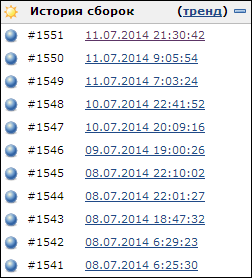
Нажимая на дату добавления сборки, Вы попадаете на страницу, где можно её скачать. Принадлежность сборки к определённой версии можно установить, посмотрев на версию, указанную после заголовка «Артефакты сборки». Для загрузки выбранной сборки нажмите на «spigot.jar».
После загрузки переместите файл «spigot.jar» в отдельную папку (Например: «Server») и создайте текстовый документ с расширением *.bat (Например: RUN.bat). Далее откройте созданный ранее файл в любом текстовом редакторе и напишите внутри него следующее:
После этого можно запускать только что созданный файл. Затем, когда процесс будет завершён, Вам потребуется открыть файл «eula.txt» и изменить строчку «eula=false» на «eula=true». Запустите *.bat файл ещё раз. После этого перед Вами появится консоль сервера и начнётся создание игрового мира.
Настройка конфигурационных файлов.
После создания сервера появится файл настроек игры, под названием «server.properties». О том, как его настроить, можно узнать, прочитав данную статью на WIKI.
Установка плагинов.
Для установки плагина, его требуется переместить в папку «plugins» в корне Вашего сервера. Все плагины, созданные для глобальной серверной модификации под названием «CraftBukkit», походят и для Spigot. В большинстве случаев после перезагрузки сервера в папке «plugins» создаётся папка с названием установленного плагина. В этой папке как правило есть конфигурационные файлы плагина, имеющие расширение *.yml.
Плагины можно русифицировать самостоятельно, редактируя конфигурационные файлы, либо найти готовый перевод на форуме проекта RUBukkit и в других источниках.
Minecraft Wiki
Из-за новой политики Microsoft в отношении сторонних ресурсов, Minecraft Wiki больше не является официальной. В связи с этим были внесены некоторые изменения, в том числе и обновлён логотип вики-проекта. Подробности на нашем Discord-сервере.
Spigot
md_5, Thinkofdeath, ammar2, mikeprimm
Spigot — глобальная серверная модификация, предоставляющая API для взаимодействия с игровым миром и созданная для упрощения создания плагинов к SMP-серверу. Spigot создан на основе ядра CraftBukkit и призван заменить «старшего брата» стабильностью и производительностью. Кроме этого, почти все плагины, написанные для CraftBukkit, пойдут и на Spigot, но на Spigot написаны и собственные, недоступные CraftBukkit’у плагины.
Установка [ ]
Установка Spigot аналогична установке CraftBukkit, только скачивать сервер нужно отсюда.
Управление [ ]
В управлении и настройке сервер Spigot во многом схож с чистым сервером, необходимая информация может быть найдена здесь.
Spigot предоставляет все те же команды, что и оригинальный сервер Minecraft, но также имеет и три собственные особые команды:
| /version /ver /v |
Показывает версию сервера. | Все |
| /plugins /pl |
Выводит список установленных плагинов. | Все |
| /reload | Перезагружает все плагины на сервере. | Операторы |
Прочитать о настройке прав более подробно можно на вики CraftBukkit, так как Spigot создан на его основе.
Написание плагинов на Spigot/Bukkit
Первый мой туториал, просто хочу донести инфу до людей которые хотят этим заниматься, но не знают где начать. Не судите строго.
Стоит отметить что навыки работы с серверами, так же как и опыт в программировании это очень хорошо и поможет вам в дальнейшем. Если нет, будет чуть сложнее это все понимать.
Писать наши плагины мы будем на Java, так что начать стоит с выбора среды разработки (IDE). Лично я начинал с Eclipse, потом перешел на IntelliJ IDEA. Просто качаем Eclipse и не паримся.
После запуска Eclipse предлагает нам создать рабочее пространство (workspace), размещаем где угодно, я оставлю как есть.
Ну, мы тут плагины писать собирались, так что давайте создадим наш проект. Снизу от Package Explorer нажимаем на Create a Java project.
Возвращаемся в Eclipse. На данный момент мы можем просто писать на Java и не париться, но нам нужно писать плагины. Нам нужно подключить библиотеку, наше ядро сервера. Прожимаем Alt + Enter, видим вот это.
Add External JARs, выбираем наше ядро, Apply and Close.
Снова прожимаем Alt +Enter, Java Compiler, убираем галочку под JDK Compliance, и ставим Compieler Compliance Level на 1.8, это важно.
Всё, библиотеку мы подключили, теперь надо создать пакеты.
Далее нужно создать главный класс. Я не могу тут объяснять что такое классы в Java, советую почитать об этом либо сейчас, либо позже. Для создания класса в нашем пакете, ПКМ по пакету, new, Class. Название главного класса должно совпадать с Plugin name.
После этого вы должны увидеть примерно это.
Время писать код. В коде ниже мы наследуемся от класса JavaPlugin. Это значит что мы добавляем свой код, который будет отвечать за наш плагин.
Резонный вопрос: почему оно подчёркнуто? Все просто, мы не импортировали класс JavaPlugin. Если навести на ошибку, Eclipse предложит возможные варианты решения, первый из них, это и есть импорт.
Теперь наш код выглядит так:
Следующее что я предлагаю сделать, это сообщение в консоль сервера при включении нашего плагина. Любой плагин содержит метод onEnable(), вызывается он при его включении. Так-же существует и метод onDisable(). В коде это выглядит вот так:
Методом getLogger() получаем наш логгер, записываем в переменную log. Класс Logger содержит в себе метод info( ), котрый и выводит сообщение в консоль. Теперь можно и скомпилировать наш плагин, но для начала нужно добавить один файл: plugin.yml в src
name: Имя плагина
main: Главный класс
version: Версия
НЕ ИСПОЛЬЗУЙТЕ TAB
Для экспорта кликаем File, Export, Java, JAR File. Указываем путь для экспорта, можете ставить сразу папку с плагинами на локальном сервере, ну и кликаем Finish.
После запуска сервера, в консоль будет выведено сообщение о включении нашего плагина. Хоть консоль имеет некоторые проблемы с Русским языком, но это уже какой-то профит.
Это только начало, и я буду писать ещё статьи на эту тему, если это кому-то интересно.
Учебники / Настройка сервера Spigot
Примечание. Если вы пытаетесь настроить обычный сервер, вы попали не на ту страницу. Это необходимо для настройки модифицированного сервера SpigotMC или сокращающегося Bukkit. Если вы хотите установить немодифицированный («Ванильный») сервер Minecraft, обратитесь к Руководствам/Настройка сервера.
Итак, вы пользуетесь ванильным сервером две недели, и все становится скучно. Вам нужен сервер с большим количеством функций настройки и простым в настройке и использовании интерфейсом. Вам нужен кран. Эта страница покажет вам, как легко настроить сервер и пригласить друзей, а также список обязательных плагинов или модов, используемых на сервере. Spigot обновлен до версии 1.16.
x функциональность.
Обратите внимание, что это руководство распространяется только на машины с Windows. Если вы используете macOS или Linux, прочтите это руководство.
Получение файлов
Подготовка сервера
Теперь, когда у нас есть BuildToolsGUI, мы готовы начать. Откройте файл BuildToolsGUI.exe и, если хотите, измените версию в раскрывающемся меню. Нажмите «Запустить BuildTools». Он начнет работать, и вы можете немного подождать, пока он не закончит работу. Обратите внимание, что это может занять некоторое время, в зависимости от вашего подключения и вашего компьютера.
Как только он будет запущен, откройте папку BuildTools, созданную в том же каталоге, что и исполняемый файл. Затем создайте на рабочем столе папку с именем « Spigot ». Скопируйте файл spigot-jar в папку Spigot и переименуйте его в spigot.jar
Затем откройте текстовый редактор, например Блокнот, и вставьте в него следующую команду:
Запуск сервера в первый раз
Как проверить мой IP-адрес для подключения с другого компьютера?
- ← spider man что это значит
- spike protein что это такое →
Источник: spb-optica.ru
Как запустить Spigot Minecraft Server для индивидуальной многопользовательской игры
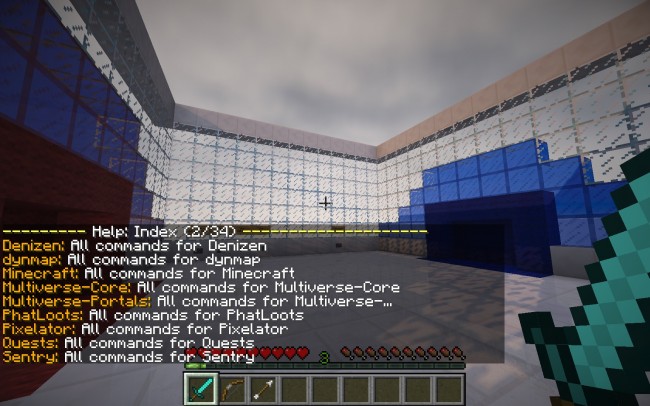
Встроенная поддержка Minecraft для локальной сети отлично подходит для запуска игр на лету, но если вам нужен выделенный, настроенный сервер, Spigot – это то, что вам нужно. Spigot построен на API-плагине под названием Bukkit, который упрощает настройку игрового процесса, и, поскольку проект Bukkit существует с момента появления многопользовательской игры Minecraft, многие разработчики выпустили свои собственные плагины и модификации.
Что такое Spigot?
Spigot – это модифицированный форк Bukkit API, который сам по себе является модифицированным форком официального сервера Minecraft, выпущенного Mojang. Bukkit родился, когда разработчики и моддеры были недовольны закрытым исходным кодом и отсутствием функций на официальном сервере, и хотели более модульное и настраиваемое серверное решение. Фактическая реализация API Bukkit называлась CraftBukkit, и с ростом Minecraft CraftBukkit стал лучшим выбором для серверов среднего и большого размера. Из-за некоторых юридических проблем проект CraftBukkit был закрыт и не обновлялся до 1.8, новейшей версии Minecraft.
Это где Spigot вступает в игру. Spigot был разработан, чтобы сделать CraftBukkit быстрее и эффективнее. Он использует Bukkit API, поэтому все плагины, совместимые с Bukkit, совместимы со Spigot. Когда загрузка Bukkit была прервана, проект Spigot продолжал обновлять программное обеспечение, сделав его сейчас самым большим выбором для модифицированных серверов и единственным выбором для модифицированных 1.8 серверов.
Установка Windows
Spigot не имеет загрузки; он должен быть скомпилирован из источника. Команда Spigot автоматизирует это с помощью программы BuildTools. Вы можете скачать последнюю версию BuildTools здесь. Вам также понадобится Git для Windows. Убедитесь, что у вас установлена последняя версия Java.
Создайте папку для размещения всех файлов вашего сервера и вставьте в нее флягу BuildTools:
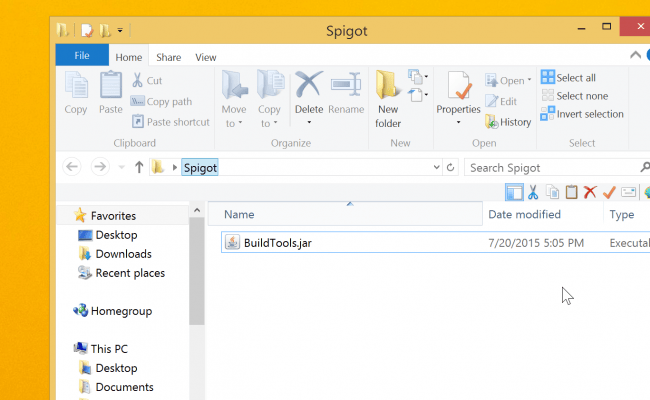
Запустите установку Git для Windows и терпеливо дождитесь окончания индикатора выполнения.
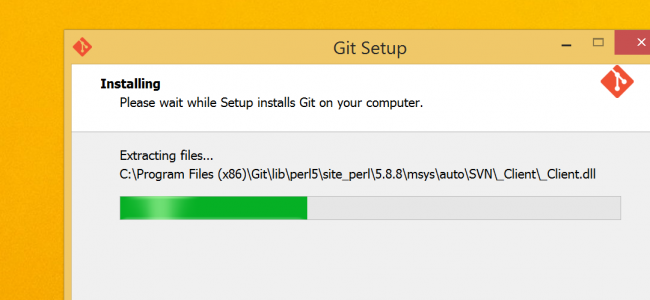
Когда Git закончит установку, откройте меню «Пуск», и вы увидите новое приложение в папке с вашими программами. Запустите Git Bash, и вы увидите окно терминала. Если у вас есть опыт работы с терминалами Unix, вы должны знать, как его использовать. Если нет, процесс все равно прост. Просто перейдите в папку, в которую вы положили jar BuildTools, и запустите ее с помощью java -jar:
java -jar BuildTools.jar
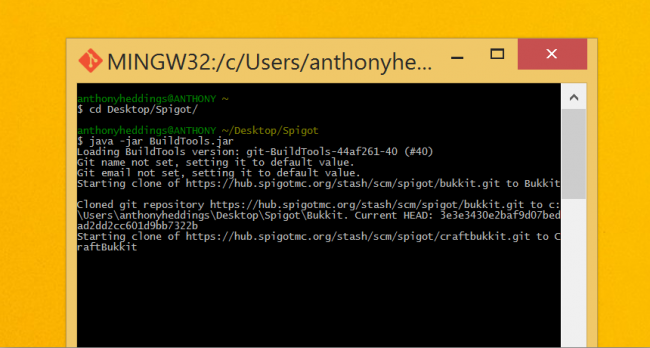
Программа BuildTools теперь загрузит весь необходимый исходный код и автоматически скомпилирует jar-файлы сервера. Это может занять много времени. Когда он закончится, вы увидите командную строку и кучу файлов в папке, в которую вы положили банку BuildTools. Создайте новый текстовый документ, назовите его start.bat, щелкните его правой кнопкой мыши и выберите «Изменить». Он откроется в Блокноте и вставит этот скрипт в:
java -Xms512M -Xmx1024M -XX: MaxPermSize = 128M -jar spigot.jar
Пауза
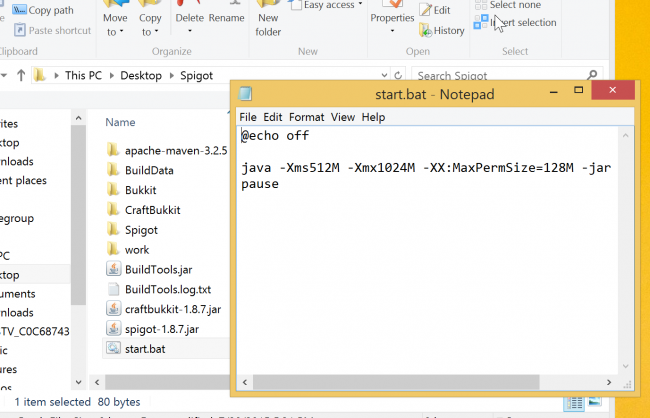
Если вы используете этот сервер только для нескольких человек или для себя на одной и той же машине, 1 ГБ ОЗУ подойдет, но при желании вы можете изменить аргумент -Xmx на большее.
Сохраните скрипт и запустите его. Вы получите ошибку и программа закроется. Это нормально. При первом запуске spigot.jar по юридическим причинам он создаст файл EULA.txt. Откройте его, измените его с false на true и снова запустите start.bat. Чтобы проверить, работает ли сервер, откройте Minecraft и подключитесь к localhost:
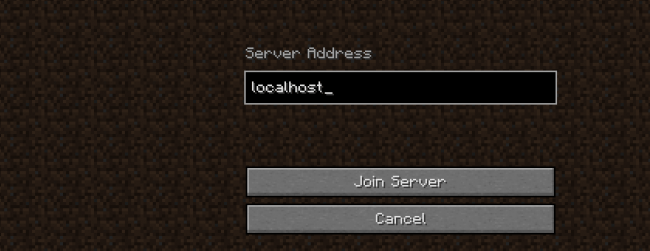
Вас должен встретить мир Minecraft и ошибка, когда вы разбиваете блок около спавна. Это связано с тем, что Spigot по умолчанию использует несколько блоков защиты от спавна от всех, кто не является оператором. Вы можете “работать” только с серверного терминала, запустив
Или, если вы хотите удалить кого-то,
Вам необходимо разрешение на использование множества внутриигровых команд, таких как передача предметов или переключение в творческий режим. Есть также плагины, которые могут дать пользователям разрешение на использование определенных команд.
Установка OS X и Linux
Установить Spigot на OS X и Linux еще проще. Убедитесь, что у вас установлена последняя версия Java. В Linux используйте любой менеджер пакетов, который вам нужно установить, если у вас его еще нет:
sudo apt-get установить git
sudo yum установить git
Загрузите тот же jar BuildTools из установки Windows и поместите его в свою собственную папку.
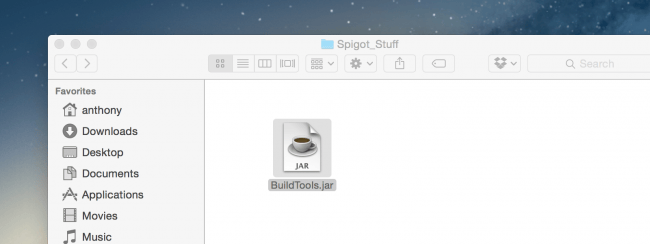
На Mac откройте терминал, перейдите к этой папке и запустите его с
java -jar BuildTools.jar
Вы должны увидеть подсказку с просьбой установить инструменты разработчика командной строки.Нажмите «Установить» и дождитесь его завершения. Это установит инструменты, необходимые для запуска BuildTools. В Linux вам может потребоваться запустить
git config –global –unset core.autocrlf
прежде чем запустить банку. В противном случае установка должна пройти гладко, и вы можете запустить spigot.jar из командной строки с помощью java -jar или с помощью сценария запуска:
java -Xms512M -Xmx1024M -XX: MaxPermSize = 128M -jar spigot.jar
Перенаправление порта
Если вы хотите играть с друзьями за пределами вашей локальной сети, вам нужно перенаправить порты на вашем маршрутизаторе. Порт Minecraft по умолчанию 25565, хотя это можно изменить в файле конфигурации server.properties.
Адрес, который вы даете своим друзьям, должен быть вашим публичным IP-адресом, за которым следует двоеточие и номер порта. Вы можете найти свой публичный IP-адрес в Интернете. Например, IP-адрес ваших друзей будет похож на
Установка плагинов
Вы можете получить плагины от Bukkit или SpigotMC. Многие из плагинов для 1.7, но большинство будет работать с 1.8. Установить плагин так же просто, как загрузить файл JAR и поместить его в папку плагинов. Затем вам нужно перезагрузить или перезапустить сервер, чтобы новый плагин включился.
Вот несколько основных плагинов, которые вы должны установить при установке:
- LANBroadcaster открывает ваш сервер в локальной сети, поэтому друзья могут подключаться без ввода IP-адреса.
- Multiverse позволяет вам иметь столько миров Minecraft, сколько вы хотите, а Multiverse Portals позволяет легко связать их вместе.
- WorldEdit обеспечивает мощный контроль над местностью и строительством.
- WorldGuard защищает ваши сборки от игроков и окружающей среды.
Каждый из этих плагинов имеет свой собственный синтаксис, который вы можете узнать, запустив/помогите в игре.
Источник: tutorybird.ru